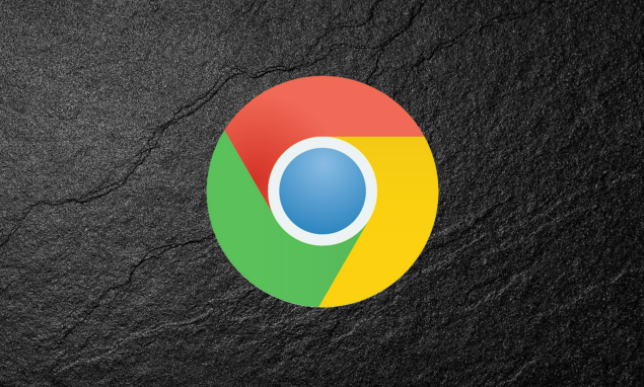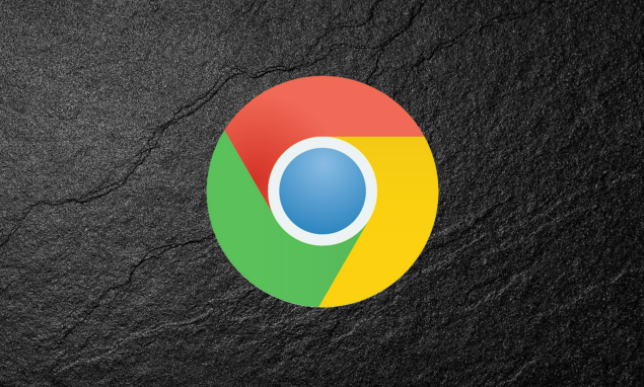
在当今的网络环境中,网页加载速度已成为衡量用户体验的重要指标之一。而脚本作为网页不可或缺的一部分,其处理方式往往直接影响到页面的响应速度和交互体验。Google Chrome作为一款广泛使用的浏览器,提供了多种机制来帮助开发者和用户优化脚本的加载,从而减少页面中脚本的阻塞现象。本文将详细介绍如何通过Chrome浏览器来减少页面中脚本的阻塞,提升网页的加载性能。
一、理解脚本阻塞的原因
在网页加载过程中,脚本(特别是那些位于head标签内的脚本)可能会阻塞页面其他部分的渲染。这是因为浏览器需要等待这些脚本下载、解析并执行完成后,才会继续加载页面上的其他资源和内容。这种阻塞现象不仅延长了页面的首次内容呈现时间(FCP),还可能影响用户的整体体验。
二、使用异步和延迟加载技术
1. 异步加载:通过使用`async`或`defer`属性,可以改变脚本的加载和执行方式。`async`属性表示脚本将异步加载,不会阻塞页面其他部分的解析;而`defer`属性则表示脚本将在文档解析完成后按顺序执行,但不会阻塞页面的初步渲染。
- 在``标签中添加`async`或`defer`属性,如:
<script src="example.js" async>
<script src="another-example.js" defer>
2. 延迟加载非关键脚本:对于不是立即需要的脚本,可以采用懒加载(Lazy Load)的方式,在用户滚动到页面特定位置或触发某个事件时才加载这些脚本。这可以通过监听用户的滚动事件或使用`IntersectionObserver` API来实现。
三、利用浏览器缓存和压缩资源
1. 设置适当的缓存策略:确保脚本文件被正确缓存是减少网络请求和加快加载速度的关键。通过设置合理的缓存头信息(如Expires、Cache-Control等),可以让浏览器在下次访问时直接从缓存中获取脚本,而无需重新下载。
2. 压缩脚本文件:减小脚本文件的大小可以显著减少加载时间。使用压缩工具(如Gzip、Brotli等)对脚本进行压缩,可以在不改变功能的前提下减小文件体积,提高传输效率。
四、优化脚本放置位置和加载顺序
1. 将脚本放置在页面底部:尽量避免在head标签内放置大型或不必要的脚本。将脚本标签放在body标签前,可以让页面内容先于脚本加载和显示,从而减少阻塞感。
2. 按需加载脚本:仅在需要时才加载特定的脚本。例如,可以根据用户的交互行为动态加载脚本,而不是一次性加载所有脚本。这可以通过条件语句或事件监听器来实现。
五、使用Chrome开发者工具进行性能分析
1. 打开Chrome开发者工具:按下F12键或右键点击页面并选择“检查”选项,即可打开Chrome的开发者工具。
2. 切换到“Network”标签页:在开发者工具中,找到并点击“Network”标签页。这个标签页显示了当前网页的所有网络请求,包括脚本的加载情况。
3. 分析脚本加载时间和阻塞情况:通过观察“Network”标签页中的数据,你可以了解哪些脚本导致了页面阻塞以及它们的加载时间。这有助于你识别出潜在的瓶颈并进行针对性的优化。
综上所述,通过理解脚本阻塞的原因、采用异步和延迟加载技术、利用浏览器缓存和压缩资源、优化脚本放置位置和加载顺序以及使用Chrome开发者工具进行性能分析等方法,我们可以有效地减少Google Chrome浏览器中页面脚本的阻塞现象,提升网页的加载性能和用户体验。希望这些技巧能对你的网页开发和优化工作有所帮助!